
Satura rādītājs:
- Autors John Day [email protected].
- Public 2024-01-30 10:57.
- Pēdējoreiz modificēts 2025-01-23 14:59.

Šajā apmācībā par 3. daļu-E-INK E-PAPER DISPLAY MODULE es dalīšos ar jums, kā savienot savu E-Ink Display moduli ar WiFi moduli, kas ļauj atjaunināt tekstus, izmantojot WiFi.
Vai jums nav e-tintes displeja moduļa? Jūs to varat iegūt šeit no Smart Prototyping:
Sāksim.
1. darbība. Nepieciešama aparatūra un programmatūra
Nepieciešamā Aparatūra:
1. Espresso Lite V2.0
2. E-tintes displejs
3. FTDI rīks
Nepieciešamā PROGRAMMATŪRA:
1. Modificēta Smart E tintes bibliotēka
2. Arduino IDE 1.6.12
2. darbība. Aparatūras savienojums

Pievienojiet E-Ink Display moduli Espresso Lite V2.0, kā parādīts savienojuma shēmā. Lai iegūtu detalizētu informāciju par Espresso Lite V2.0, skatiet ŠEIT.
3. darbība. Instalējiet Espresso Lite V2.0 padomes atbalsta pakotni

Ir daudz tiešsaistes rakstu par to, kā instalēt tāfeles atbalsta paketes Espresso Lite V2.0, kuras pamatā ir ESP8266. Es atradu vienu, kas ir diezgan labs. Jūs varat sekot soļiem šeit:
4. darbība: importējiet Arduino bibliotēku

1. Lejupielādējiet modificēto viedās e-tintes bibliotēku kā.zip failu.
2. Atveriet savu Arduino IDE 1.6.12 un importējiet E-Ink bibliotēku Arduino IDE.
3. Programmā Arduino IDE dodieties uz Skice> Iekļaut bibliotēku> Pievienot.zip bibliotēku
4. Izvēlieties SmartEink_Arduino_Library.zip failu, kuru tikko lejupielādējāt.
5. Jums vajadzētu redzēt, ka bibliotēka ir veiksmīgi pievienota.
5. darbība: Arduino kods
Lejupielādējiet EInk_EspressoLite.ino kodu.
Ielādējiet kodu Arduino IDE.
*** Atcerieties mainīt SSID un paroli, lai tie atbilstu jūsu tīkla akreditācijas datiem. ***
Kad esat izvēlējies pareizo tāfelīti (Espresso Lite V2.0) un pareizo ierīces COM portu, turpiniet tās augšupielādi savā ierīcē.
6. darbība: izvades rezultāts



Pēc augšupielādes atveriet seriālo monitoru un meklējiet IP adresi, kurā ierīce (Espresso Lite V2.0) ir savienota ar WiFi.
Kopējiet IP adresi un ielīmējiet to tīmekļa pārlūkprogrammā.
Ielīmējot IP adresi pārlūkprogrammā, neaizmirstiet iekļaut 8844 porta numuru. Jums vajadzētu redzēt augšupielādēto lapu.
Ievadiet visus tekstus 4 tekstlodziņu rindās un noklikšķiniet uz Iesniegt. Jūs redzēsit, ka izmaiņas atspoguļo jūsu E-Ink Display moduli. Jūs esat veiksmīgi atjauninājis E-Ink, izmantojot WiFi tīklu.
E-Ink Display moduļa rezultāta piemērs kā trešais pievienotais attēls.
7. solis: iet tālāk par lokālo tīklu

Tagad interesanti ir tas, ka jūs varat pārsūtīt maršrutētāju, lai sabiedrība, piemēram, jūsu draugi, varētu piekļūt jūsu IP adresei un kontrolēt displeja moduli. Lai veiktu portu pāradresāciju, vispirms jāzvana savam interneta pakalpojumu sniedzējam, piemēram, Maxis/TM, lai aktivizētu savu publisko IP. Kad tas ir aktivizēts, varat doties uz vietni https://www.whatsmyip.org/, lai pārbaudītu savu publisko IP adresi.
Pēc tam dodieties uz maršrutētāja iestatījumu, lai iestatītu porta pārsūtīšanas konfigurāciju. Manā gadījumā es izmantoju Maxis Fiber, un parādītais attēls ir mana izveidotā konfigurācija.
Tātad, jūs izvēlaties/ievadāt ierīci, kas šajā gadījumā ir Espresso Lite V2, kas ir savienota ar manu mājas WiFi. Ņemiet vērā, ka es piesūtīju portu 173 publiskajā IP, lai novirzītu savienojumu uz vietējo IP ar portu 8844.
Pēc iestatīšanas pabeigšanas varat nosūtīt draugam saiti (publiskais IP: porta numurs), lai viņš varētu kontrolēt jūsu aparatūru un atjaunināt displeja moduļa tekstu.
Papildu: varat modificēt kodu tā, lai skaņas signāls vienreiz pīkstētu, kad kāds interneta lietotājs atjaunina E-Ink Display moduļa tekstu.
Paldies par lasīšanu! Jūtieties brīvi komentēt, ja jums ir kādi jautājumi/ieteikumi.
Ieteicams:
Roku žestu vadīts Chrome dinozauru sīkrīks / Kā to izdarīt / #smartcreativity: 14 soļi

Roku žestu vadīts Chrome dinozauru sīkrīks / Kā to izdarīt / #smartcreativity: Sveiki draugi, šajā apmācībā es jums parādīšu ļoti ekskluzīvu projektu. Tātad, šodien es jums parādīšu, kā kontrolēt Chrome dinozauru spēli ar rokas žestu ļoti viegli. Ja izmantosit šo tehnoloģiju, lai kontrolētu hromētu DINO, jūs nokritīsit
KĀ IZDARĪT ĻOTI VIENKĀRŠU DIY STYLUS: 3 soļi
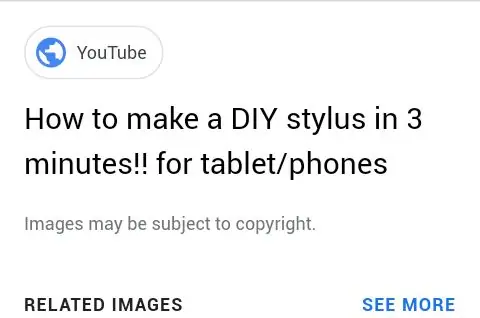
KĀ IZVEIDOT ĻOTI VIENKĀRŠU DIY STYLUS: ŠODIEN UZZINIET, KĀ MĀJĀ PATĪRĪT ĻOTI VIENKĀRŠU DIY (DARI SEVI). KAS IR STYLUS? STYLUS IR MAZA Pildspalvveida Instruments, KAS IR IZMANTOTS Ekrānu, bet to var izmantot tikai kopā ar pieskāriena ekrāna ierīcēm. Ar palīdzību
Vai jūs to varat izdarīt ar KIndle Touch?: 15 soļi (ar attēliem)

Vai jūs to varat izdarīt ar KIndle Touch ?: Es nekad nevarēju saprast, kāpēc kāds vēlas iegūt e-lasītāju. Tad mani pieaugušie bērni man iedeva iekurt pieskārienu, un es esmu atradis veidus, kā likt man darīt daudz no tā, ko viedtālrunis vai iPad dara citiem cilvēkiem. Kādu dienu tas aizstās manu novecošanos
GALVENAIS BRĪDINĀJUMS +/- spogulis pašnovērtējumam (kā to izdarīt): 5 soļi
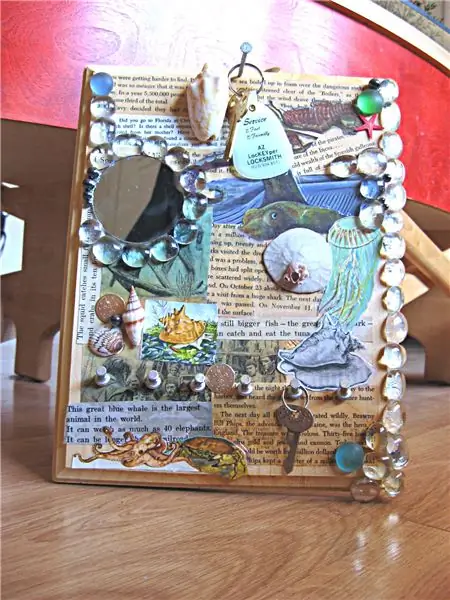
GALVENAIS BRĪDINĀJUMS +/- spogulis pašnovērtējumam (kā to izgatavot): izveidojiet savu atslēgu piekariņu, lai iegūtu tik daudz vai tik maz atslēgu. Padariet to dekorējamu, padariet to funkcionālu. Ļoti lēti pagatavojami, ļoti pievilcīgi rezultāti
KĀ IZDARĪT Slavenās ALTOĪDU ALVAS REPLIKU. (UN PĀRTRĀDĀT VIENU LAIKU): 7 soļi

KĀ IZDARĪT Slavenās ALTOĪDU ALVAS REPLIKU. (UN PĀRTRĀDĀT VIENU LAIKU): Čau Šis neiznīcināmais ir par to, kā izgatavot tāda paša izmēra (vai kāda izmēra vēlamo) metāla kārbu no Altoids skārda. Vai jūs zināt, ko tas nozīmē ???? Tas nozīmē, ka jūs varat izgatavot savas kārbas ….. KĀDU IZMĒRU GRIBAT !!!!!!!!!!! Lūk, kā. MATERIĀLI: 2
